Como desabilitar ou habilitar notificações avançadas do Windows Defender no Windows 10
A atualização do Aniversário do Windows 10 introduziu notificações aprimoradas para o Windows Defender. Agora, quando sua verificação for concluída, o aplicativo mostra uma notificação do sistema na área de trabalho e coloca a mesma notificação no Action Center. Há uma configuração para gerenciar notificações avançadas no Windows 10. Usando-o, você pode desabilitá-los ou habilitá-los.
Com a Atualização de Aniversário do Windows 10, representada pela compilação 14342 no momento em que este livro foi escrito, a Microsoft oferece uma opção no aplicativo Configurações que gerencia as notificações aprimoradas do Windows Defender. Para acessá-lo, você precisa fazer o seguinte.
-
Abrir configurações.

- Vá para Atualização e Segurança - Windows Defender.


- Lá, role para baixo para Notificações aprimoradas:
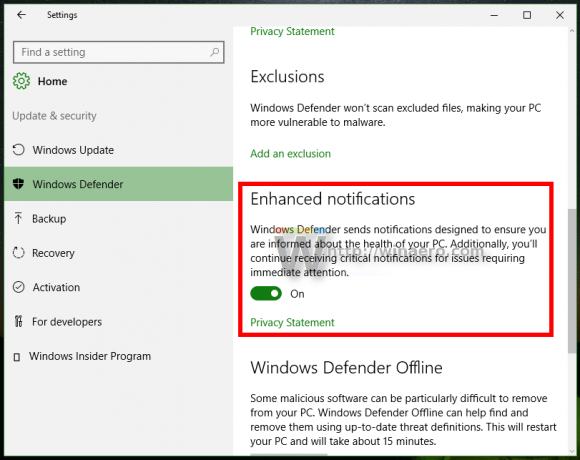
- Alterne o botão apropriado para habilitar ou desabilitar este recurso.
Isso é muito simples.
Caso você precise ativar ou desativar as notificações aprimoradas do Windows Defender no Windows 10 usando um ajuste do Registro, o valor apropriado do Registro está localizado aqui:
HKEY_LOCAL_MACHINE \ SOFTWARE \ Microsoft \ Windows Defender \ Reporting
Depois de abrir este local (veja como pular para a chave de registro desejada com um clique), você pode ver o valor DisableEnhancedNotifications. Este é um valor DWORD de 32 bits.
Se não existir em seu registro, você pode simplesmente criá-lo. Você vai precisar tomar posse desta chave,
O valor de DisableEnhancedNotifications pode ser 1 ou 0:
- 0 significa que as notificações avançadas para o Windows Defender estão habilitadas (padrão).
- 1 significa que as notificações avançadas do Windows Defender estão desabilitadas.
É isso.

